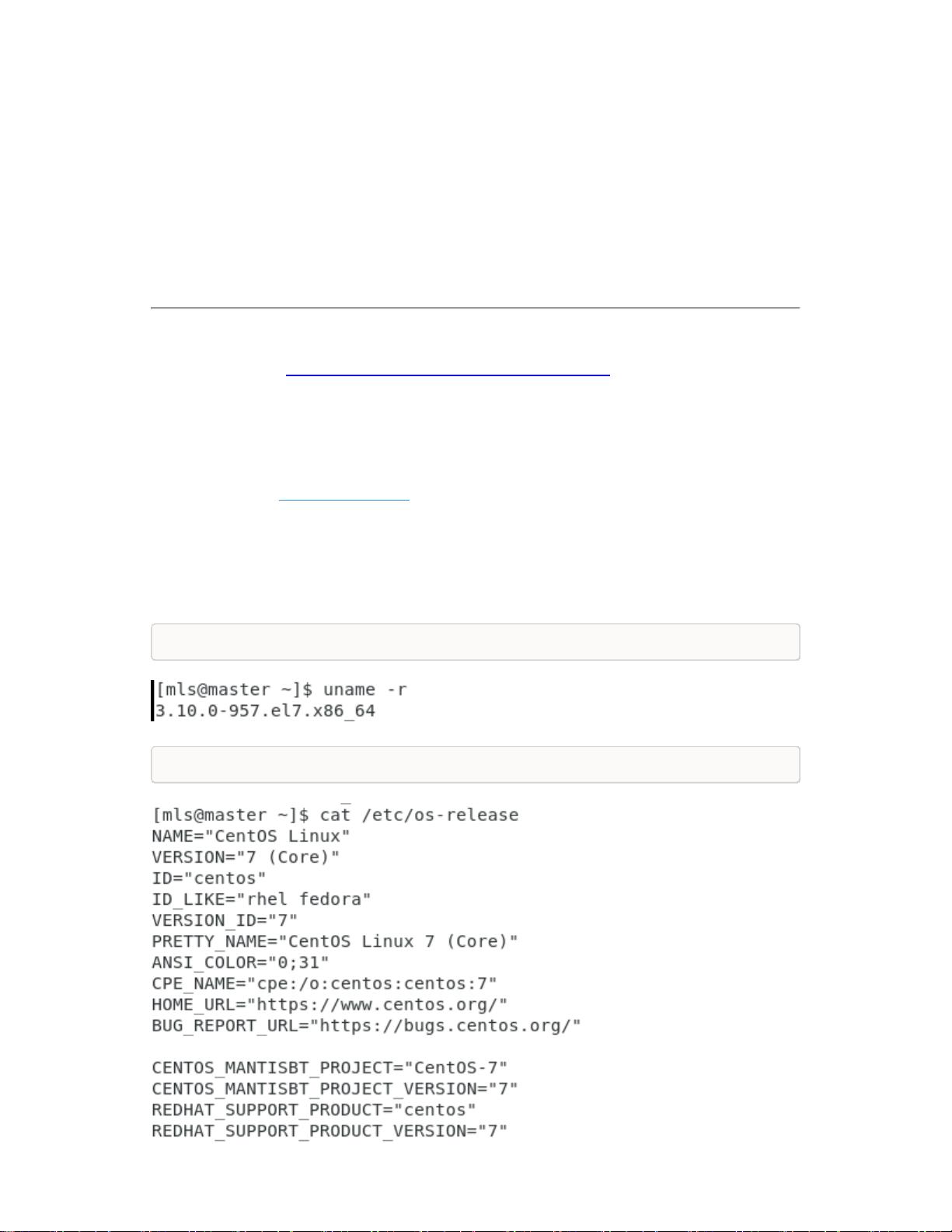CentOS 7下Docker安装指南与加速插件问题解决
需积分: 0 117 浏览量
更新于2024-08-30
收藏 785KB PDF 举报
本文档详细介绍了在 CentOS 7 系统上安装 Docker 的过程,包括环境准备、系统检查、以及在遇到加速插件不可用和虚拟机网络连接问题时的解决方案。以下是关键知识点的详细介绍:
**1. 环境准备**
- 需要使用 CentOS 7 的维护版本,因为非维护版本可能不受支持或处于测试阶段。确保 yum 存储库已启用,若未启用则需要重新启用。
- 安装 Docker 需要基本的 Linux 命令行知识,包括了解如何在管理员权限下执行命令,如 `sudo` 和使用 `yum` 命令。
**2. 环境查看**
- 在安装前,检查系统的内核版本是否为 3.10 或以上,可以使用 `uname -r` 命令获取。
- 确认操作系统版本,通过查看 `/etc/os-release` 文件中的信息。
**3. 卸载与清理**
- 使用 `sudo yum remove` 命令卸载旧版本的 Docker 相关组件,包括引擎及其组件。
- 遇到加速插件不可用的问题时,首先尝试禁用可能导致冲突的加速插件,通过编辑 `/etc/yum/pluginconf.d/fastestmirror.conf` 文件,将 `enabled` 设置为 `0`。
**4. 解决加速插件问题**
- 修改 yum 配置,确保 `fastestmirror` 插件不会干扰 Docker 的安装。这可能涉及更改其他设置,如 `verbose`、`always_print_best_host` 等。
**5. 安装新版本**
- 安装 yum-utils 包,可能因为某些原因在卸载旧版本后需要这个包,使用 `sudo yum install yum-utils`。
**6. 安装 Docker**
- 使用 `sudo yum install docker-ce docker-ce-cli containerd.io` 完成 Docker 安装。确保遵循所有提示和确认安装。
**注意事项**
- 整个过程需要在具有足够权限的用户(如 root)下进行,否则可能会遇到权限不足的错误。
- 如果网络连接不稳定或安装过程中出现问题,可能需要检查网络设置或等待网络恢复后再继续。
这篇文档为新手提供了在 CentOS 7 上安装 Docker 的详细步骤,并指出了在安装过程中遇到常见问题时的解决方法。对于初次接触 Docker 的用户来说,这是一个实用且详尽的指南。
点击了解资源详情
点击了解资源详情
点击了解资源详情
2020-01-21 上传
2018-07-29 上传
2020-01-14 上传
littersnowx
- 粉丝: 1
- 资源: 1
最新资源
- Atc Sucks-crx插件
- images
- D2:将虚拟放映速度提高50倍
- 1,用c#编写音乐播放器源码,c#
- fiveone-vuejs-socketio:Laravel 5.1 与 Vue.js 和 Socket.io 集成
- projet-dev-web
- 精选_基于JAVA实现的基于DFA的词法分析程序_源码打包
- 非响应式小太阳蓝色幼儿园可用.zip
- 艺术马路下载PPT模板
- AuctionWebApp:实现拍卖站点的Web应用程序
- ng-election-results
- vaspcode:一些脚本以对vasp数据进行后处理
- ZIO to ScalaZ-crx插件
- GeniusAPI
- tada-ember:带有导轨的TodoMVC应用
- 矩阵乘法应用程序:在此应用程序中,用户可以探索矩阵乘法背后的过程。-matlab开发
 已收录资源合集
已收录资源合集